Cómo cambiar y personalizar el estado en Discord - Juegos como estado

En Discord encontrarás muchas comunidades que compartan tus mismos intereses, juegos y dinámicas de manera que puedes socializar con una gran variedad de personas. Es tanta la personalización que te ofrece que es posible colocar estados en tu perfil que indiquen lo que estás haciendo en el momento así como si estás o no disponible para unas partidas. Algo muy interesante es que puedes colocar lo que estás jugando en tiempo real para que tus amigos sepan y así puedan unirse a ti u esperar. Es por ello que en esta ocasión te explicamos cómo cambiar y personalizar tu estado en Discord.
¿Cómo se realiza la personalización de estados en Discord?
Para personalizar tu estado en Discord solo debes seguir unos pasos muy sencillos que te ayudarán a hacerle saber a otros usuarios que estás ocupado haciendo tarea, viendo una película o simplemente comiendo. Cabe destacar que Discord cuenta con estados básicos que son 'conectado', 'ausente', 'no molestar' e 'invisible'. Pero en este caso lo que se quiere es crear uno personal, por lo que tendremos que seguir estos pasos:
- Ingresa a la aplicación de Discord e inicia sesión.

- Haz clic en tu foto de perfil ubicada en la parte baja de la pantalla.
- Seleccionarás 'Establecer un estado personalizado'.
- Lo siguiente que harás será escoger un emoji (en caso de así quererlo) que identifique a tu estado además de escribir la acción, actividad o sentimiento que tengas en el momento.
- Después harás clic en 'Borrar después de' y escogerás el tiempo que quieres que dure el estado en tu perfil.
- Para finalizar, haz clic en 'Guardar', ¡y listo!
Tanto en la aplicación de escritorio como en Android y iOS podrás seguir estos pasos para realizar la personalización de tu estado en Discord. Para los usuarios de Discord Nitro es posible utilizar emojis personalizados en sus estados personalizados. De igual forma, puedes escoger el tiempo del estado, pudiendo escoger 'No borrar' considerando que Discord borra los estados después de 24 horas de publicados.

Con los estados personalizados tendrás una mejor comunicación con tus amigos en Discord evitando la necesidad de escribirles directamente al chat. Puedes agregar amigos desde Discord para que entre todos formen un equipo para jugar.
¿Cómo puedo cambiar manualmente mi estado por el juego en el que estoy?
Discord cuenta con una lista de juegos verificados que al momento de jugarlos estos forman parte de nuestro estado de la forma: 'jugando #nombredeljuego'. Así mismo, si el juego en el que estás no está verificado también es posible ponerlo en el estado de forma manual siguiendo estos pasos sencillos:
Desde el servidor web
- En la parte baja de la aplicación, haz clic en el icono de engranaje al lado de tu nombre de perfil.
- Aparecerá un menú donde tendrás que seleccionar 'Actividad de juegos'.
- Verás que dice 'No se ha detectado ningún juego' por lo que tendrás que hacer clic en '¡Añádelo!'.
- Tendrás que escribir el nombre del juego y hacer clic en la flecha hacia abajo para ver la lista desplegable.
- Escoge el juego que estés jugando haciendo clic sobre la opción en la lista.
- Para finalizar, haz clic en 'Añadir juego', ¡y listo!
Desde la aplicación móvil
En el caso de que estés jugando desde tu móvil y Discord no lo reconozca, puedes seguir los siguientes pasos para colocarlo de forma manual:

- En la parte inferior derecha de la aplicación pulsa sobre tu icono de perfil para ingresar a 'Ajustes de usuario'.
- Seguidamente pulsarás en 'Establecer estado'.
- Luego pulsarás en 'Establecer un estado personalizado'.
- En este paso podrás agregar un emoji o no, además de escribir un mensaje. Escribirás el nombre del juego de la siguiente forma: 'jugando #nombre-del-juego'.
- Ahora tendrás que escoger el tiempo que quieres que este activo el estado antes de eliminarse solo.
- Para finalizar, pulsa en 'Guardar', ¡y listo!
Otra forma de colocar manualmente el juego en el que estás en el momento desde la aplicación móvil es la siguiente:
- Ingresarás a 'Ajustes de usuario' haciendo clic en el engranaje al lado de tu icono de perfil en la parte baja derecha de la aplicación.
- En los 'Ajustes de la aplicación' seleccionarás 'Actividad de juego'.
- Tendrás que habilitar la opción 'Mostrar juego actual ejecutándose como mensaje de estado', ¡y listo!
Después de esto verás que en tu perfil tu estado es 'jugando buscaminas' en color verde, por dar un ejemplo. Por otro lado, si lo que juegas es reconocido por Discord, tu estado cambiará de forma automática sin tener que editarlo. De esta manera harás saber a tus amigos lo que juegas, siendo Discord una red social ideal para gamers.
¿De qué forma puedo eliminar mis estados de Discord?
En el caso de que hayas colocado un estado y ya no sientas que identifique de verdad lo que haces o sientes en el momento, puedes borrarlo cuando quieras.
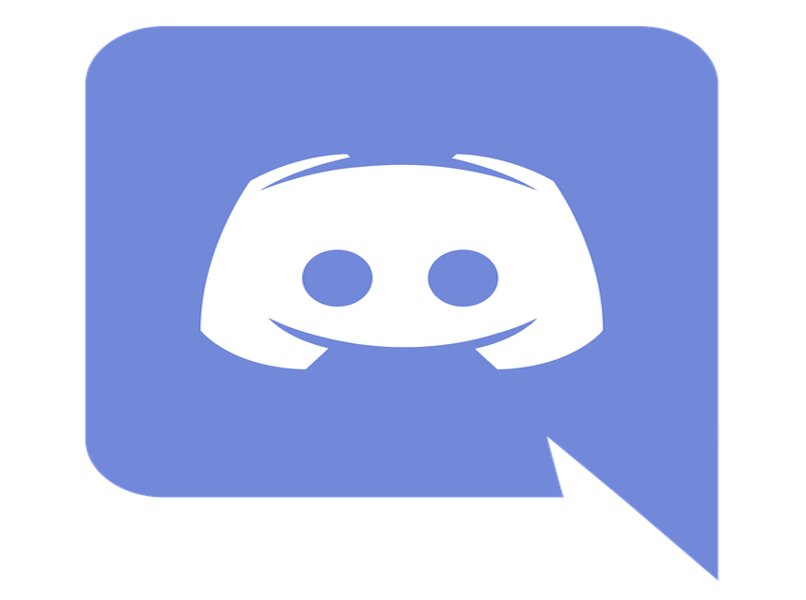
Desde tu PC
Para eliminar tu estado personalizado en Discord desde tu PC solo tendrás que hacer clic en tu imagen de perfil, ubicada en la parte inferior izquierda de la aplicación y seguidamente hacer clic en la equis junto al estado. De esta forma borrarás el estado sin importar el tiempo que hayas establecido anteriormente.
Desde tu celular
En el caso de que uses Discord desde tu móvil, eliminar tu estado personalizado no es algo difícil. Solo debes hacer clic en tu icono de perfil ubicado en la parte baja de la pantalla, donde allí verás tu estado y tendrás que pulsar sobre la equis al lado del mismo. De esta forma tu perfil no mostrará más ese estado personalizado.
Si te han quedado dudas siempre puedes revisar el soporte de Discord donde podrás ver cómo hacer este tipo de cosas además de muchas más.
Como puedes ver, Discord es una red social para gamers en donde también se han creado comunidades ajenas a estos, contando con roles y permisos entre usuarios de forma que exista un mejor control.
Espero que esta información te ayude a mostrarle a tus amigos lo que haces y juegas, de manera que exista una mejor comunicación entre tú y ellos, ¡hasta la próxima!